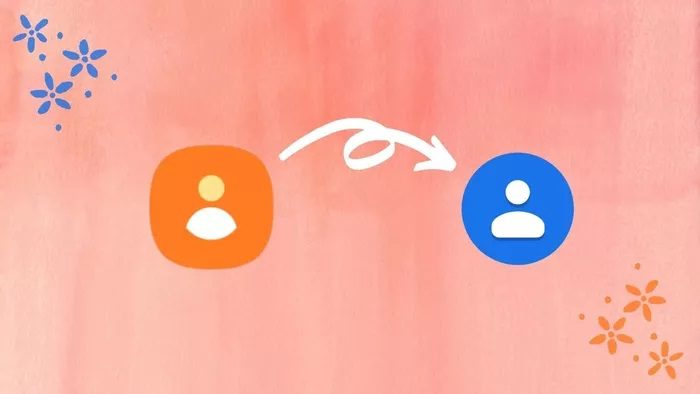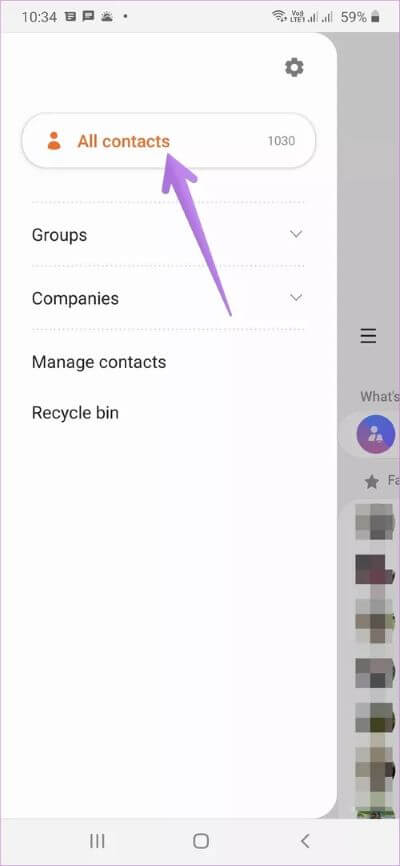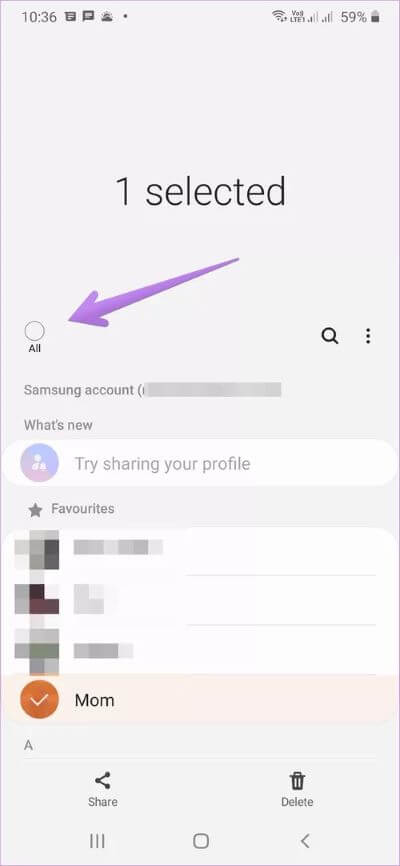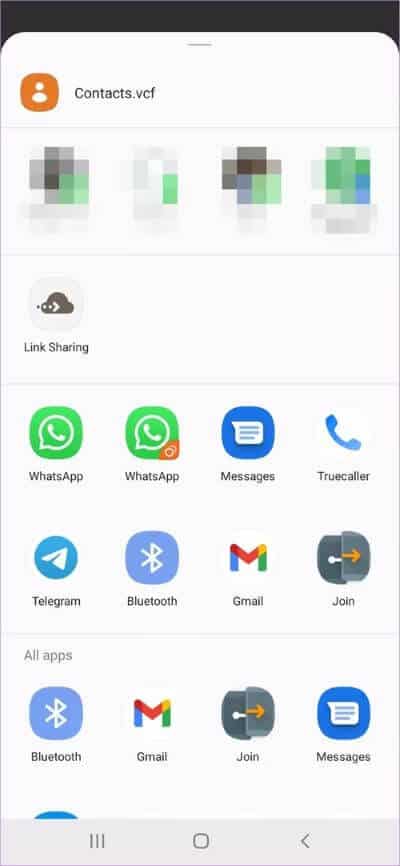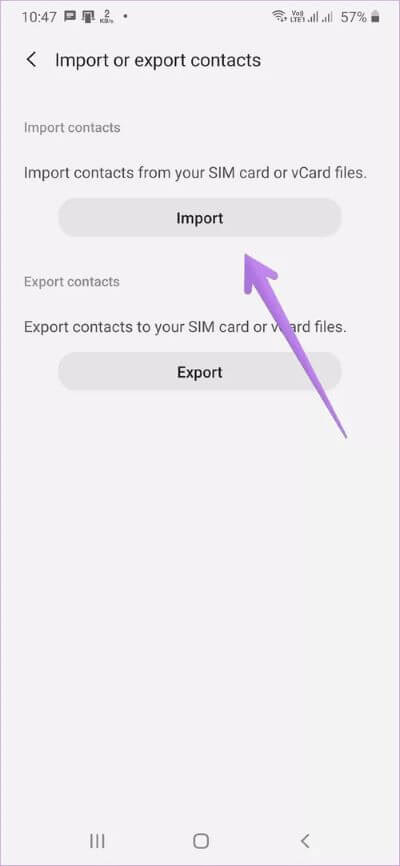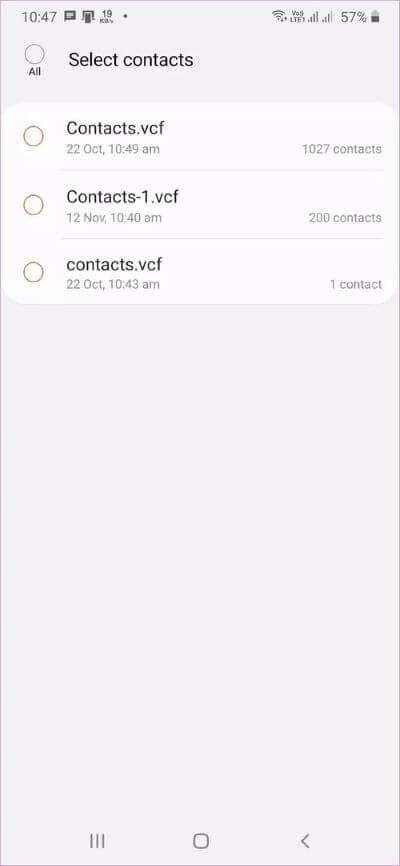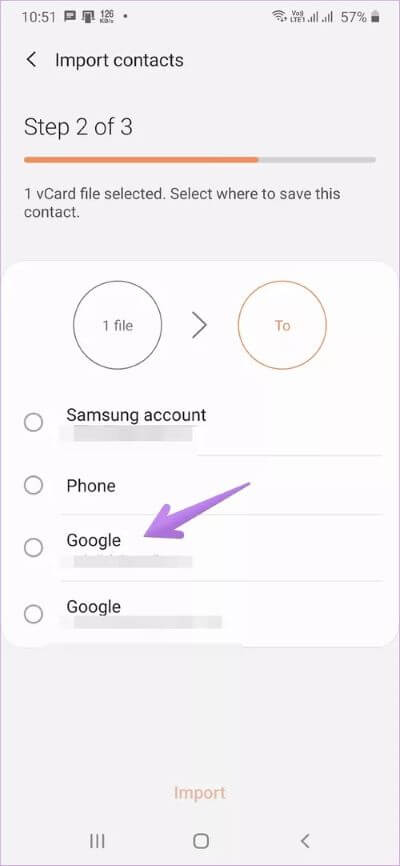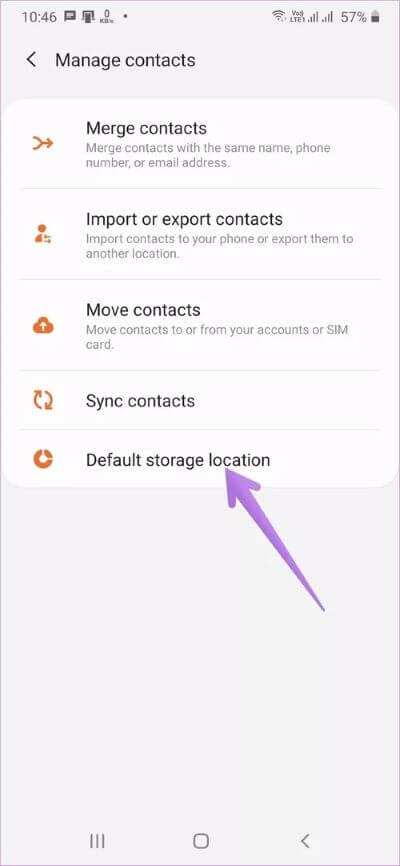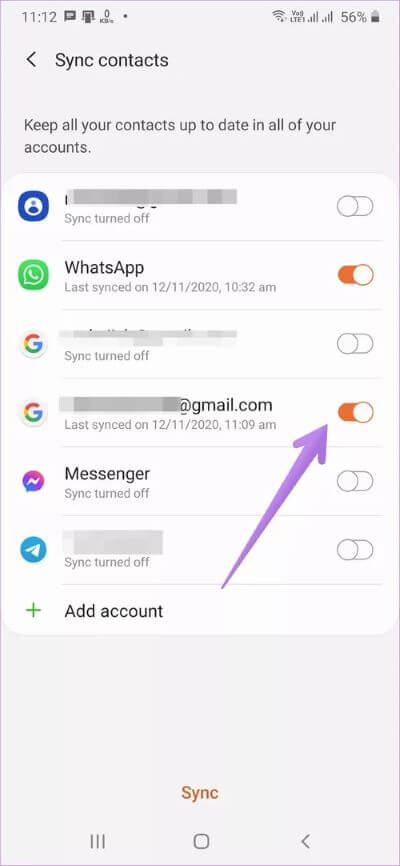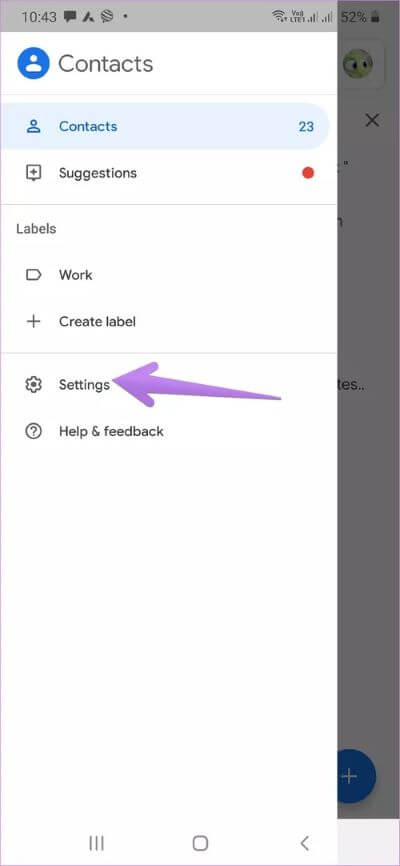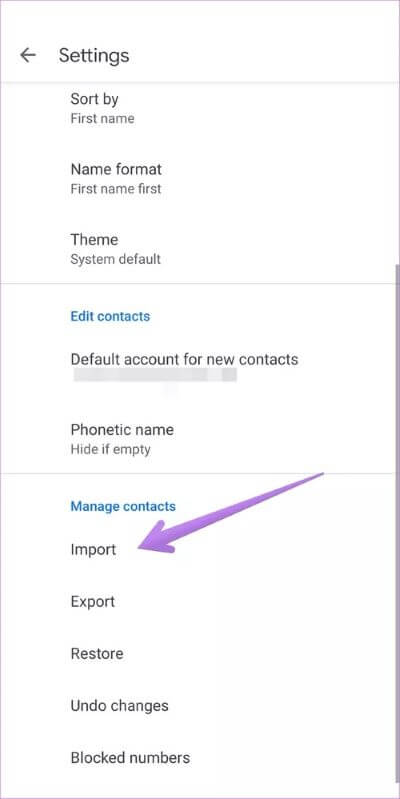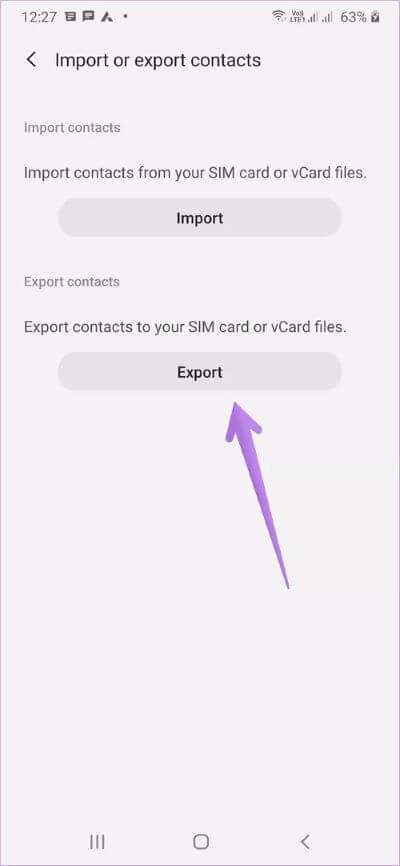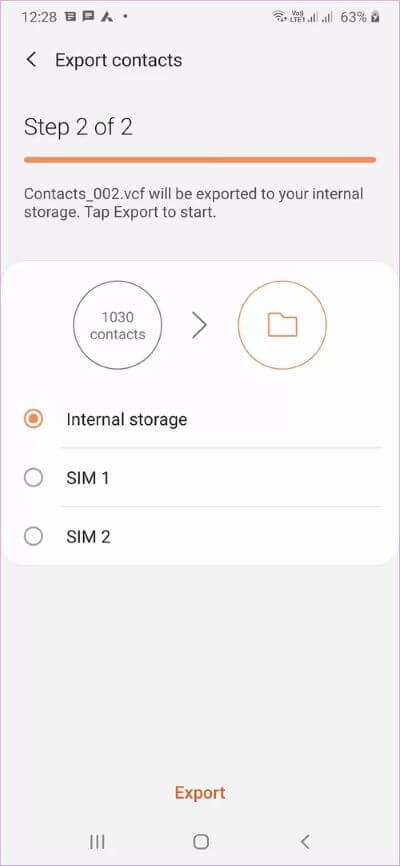أفضل 3 طرق لنقل جهات الاتصال من حساب Samsung إلى Google
يميل معظم مستخدمي الهواتف الذكية من Samsung إلى حفظ جهات الاتصال الخاصة بهم في Samsung Cloud. ومع ذلك ، عندما يتعين عليهم استخدام هاتف جديد ، فإنهم يتساءلون عن كيفية نقل جهات الاتصال من Samsung Cloud. نظرًا لأن حساب Google يعمل مع هواتف Android و iPhone ، يمكنك أيضًا حفظ نسخة عليه. إذا كنت عالقًا في نفس الموقف أو تخطط لإبقاء خياراتك مفتوحة ، فقد اختبرنا 3 طرق مفيدة لنقل جهات الاتصال من Samsung Cloud إلى حساب Google الخاص بك.
هاتف Android. يمكنك التخلص من هذه المخاوف عن طريق نقل تفاصيل جهات الاتصال هذه إلى جهات اتصال Google.
قول هذا أسهل من فعله لأنه لا يمكنك الوصول إلى جهات اتصال Samsung مباشرة على جهاز الكمبيوتر الخاص بك. سيتعين عليك استخدام هاتف محمول لنقل جهات اتصال Samsung إلى حساب Google.
دعونا نتحقق من ثلاث طرق لنقل جهات الاتصال المحفوظة في Samsung Cloud إلى حساب Google.
الطريقة الأولى: كيفية نقل جهات اتصال حساب SAMSUNG إلى حساب GOOGLE على الهاتف نفسه
إذا كنت ترغب في نقل جهات الاتصال المحفوظة في Samsung Cloud إلى حساب Google المُضاف على هاتفك ، فستساعدك الخطوات التالية. أولاً ، تحتاج إلى إنشاء ملف VCF متبوعًا باستيراده على هاتفك.
ملاحظة: أضف حساب Google إلى هاتف Android أولاً قبل متابعة الطريقة.
قم بإنشاء ملف VCF لجهات اتصال Samsung
الخطوة 1: قم بتشغيل تطبيق جهات اتصال Samsung على هاتف Samsung الخاص بك. اضغط على أيقونة ثلاثة أشرطة في الأعلى لفتح الشريط الجانبي.
الخطوة 2: اضغط على زر تبديل الحساب الذي قد يعرض جميع جهات الاتصال أو الهاتف أو Google. حدد حساب Samsung من القائمة. سيؤدي القيام بذلك إلى إظهار جهات اتصال Samsung Cloud فقط في التطبيق.
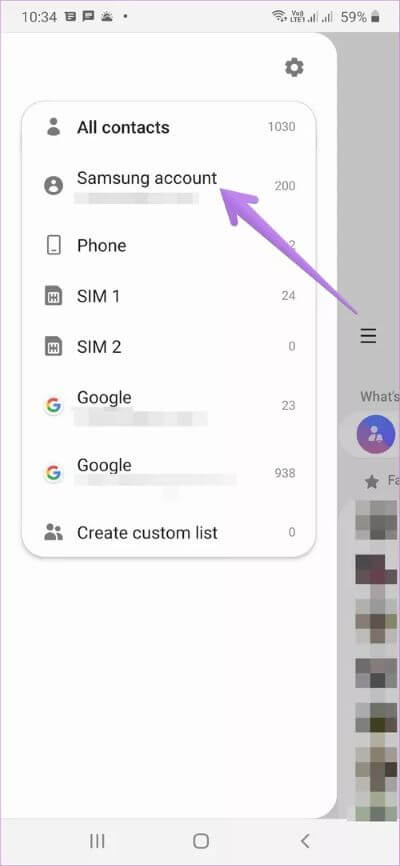
الخطوة 3: سيتم نقلك إلى الشاشة الرئيسية لتطبيق جهات الاتصال. الآن ، المس مع الاستمرار أي جهة من جهات الاتصال لتحديدها. بمجرد التحديد ، انقر فوق مربع التحديد بجوار الكل. سيؤدي ذلك إلى تحديد جميع جهات اتصال Samsung الخاصة بك. انقر فوق الزر “مشاركة“.
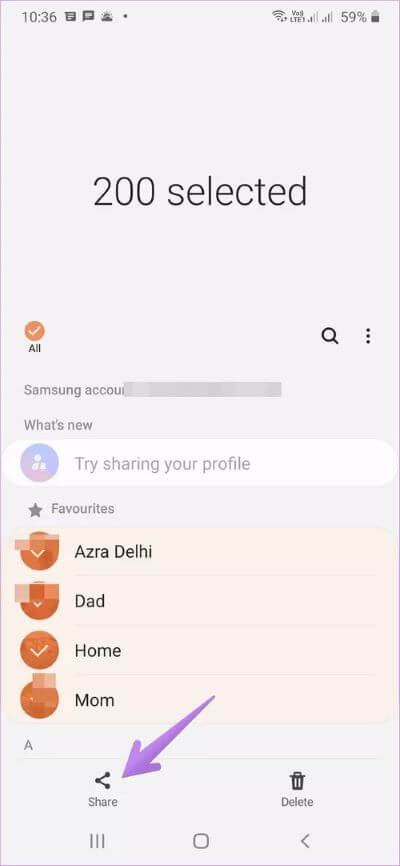
الخطوة 4: يتم إنشاء ملف contacts.vcf. تحتاج إلى حفظه على جهازك. إذا رأيت خيار الحفظ ، فاضغط عليه. وإلا ، انقر فوق Gmail وأرسل ملف VCF بالبريد إلى نفسك. يمكنك حتى حفظه في Google Drive و OneDrive وما إلى ذلك. بشكل أساسي ، تحتاج إلى حفظه في مكان ما حتى تتمكن من الوصول إليه لاحقًا.
الخطوة 5: قم بتنزيل ملف contacts.vcf على هاتفك إذا قمت بإرساله بالبريد الإلكتروني إلى نفسك أو حفظه في التخزين السحابي مثل Google Drive.
استيراد ملف Samsung Contacts VCF في حساب Google
الخطوة 1: افتح تطبيق Samsung Contacts مرة أخرى. اضغط على أيقونة ثلاثة أشرطة في الأعلى. حدد إدارة جهات الاتصال.
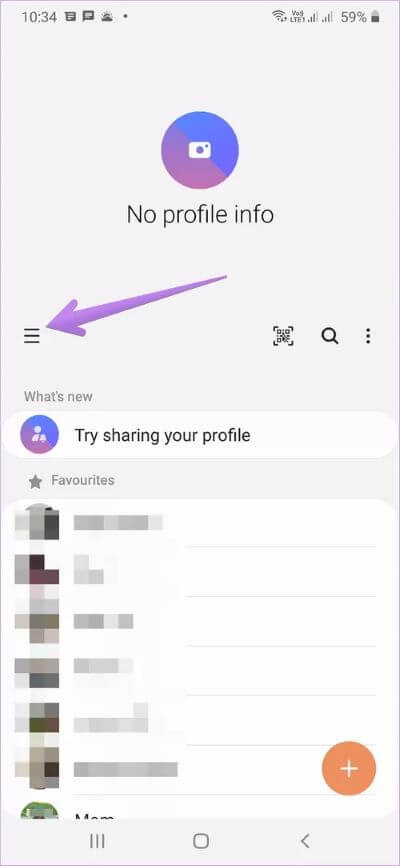
الخطوة 2: اضغط على استيراد أو تصدير جهات الاتصال. اضغط على استيراد في الشاشة التالية.
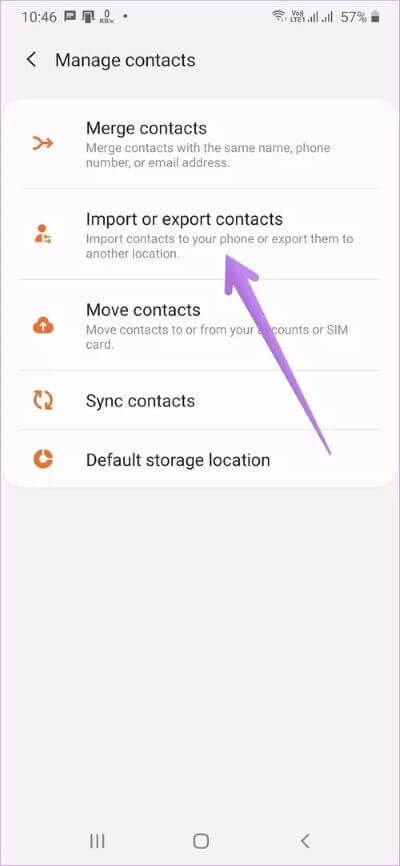
الخطوة 3: حدد التخزين الداخلي. ستظهر لك جميع ملفات VCF على وحدة التخزين الداخلية لهاتفك. حدد الشخص الذي قمت بتنزيله في الخطوة 5 أعلاه وانقر فوق تم.
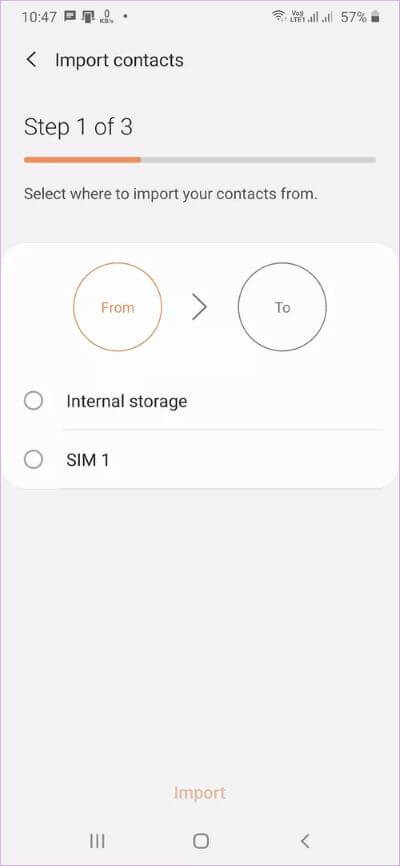
الخطوة 4: سيُطلب منك اختيار الحساب الذي تريد تخزين جهات الاتصال فيه. حدد حساب Google واضغط على استيراد.
ستظهر لك رسالة تأكيد عندما يتم استيراد جهات الاتصال بنجاح إلى حساب Google الخاص بك.
للتحقق ، افتح contacts.google.com من جهاز كمبيوتر. سترى جهات اتصال Samsung الخاصة بك تظهر في حساب Google. بدلاً من ذلك ، افتح تطبيق Samsung Contacts وافتح الشريط الجانبي. اضغط على مبدل الحساب في الأعلى. حدد حساب Google. يجب أن ترى جهات اتصال Samsung أيضًا.
تصحيح: جهات الاتصال لا تتزامن؟ تحقق من 6 طرق لإصلاح Android لا يقوم بعمل نسخة احتياطية من جهات الاتصال.
كيفية حفظ جهات اتصال Samsung Phone الجديدة في حساب Google
الآن بعد أن تم نقل جهات الاتصال الحالية إلى حساب Google ، يجب أن تجعل حساب Google موقع التخزين الافتراضي لجهات الاتصال الجديدة. لذلك عندما تضيف جهة اتصال جديدة ، سيتم حفظها تلقائيًا في حساب Google بدلاً من Samsung.
لاستخدام جهات اتصال Google بدلاً من Samsung ، قم بتشغيل تطبيق Samsung Contacts وافتح الشريط الجانبي.
اضغط على إدارة جهات الاتصال. اضغط على موقع التخزين الافتراضي وحدد حساب Google الخاص بك.
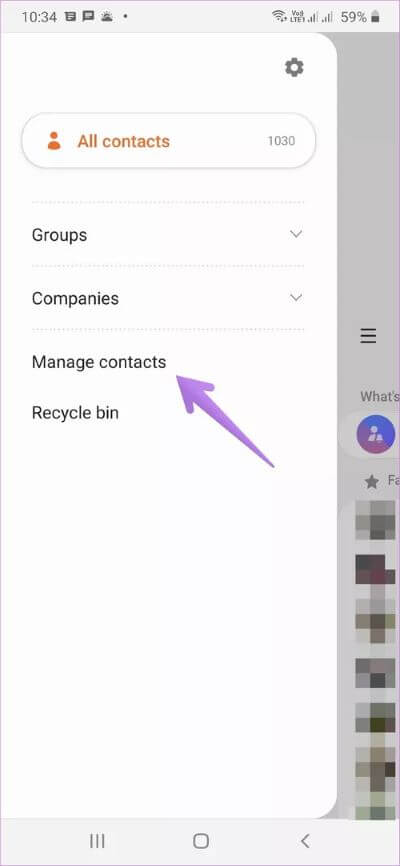
أيضًا ، عد وحدد مزامنة جهات الاتصال. قم بتمكين التبديل بجوار حساب Google الخاص بك.
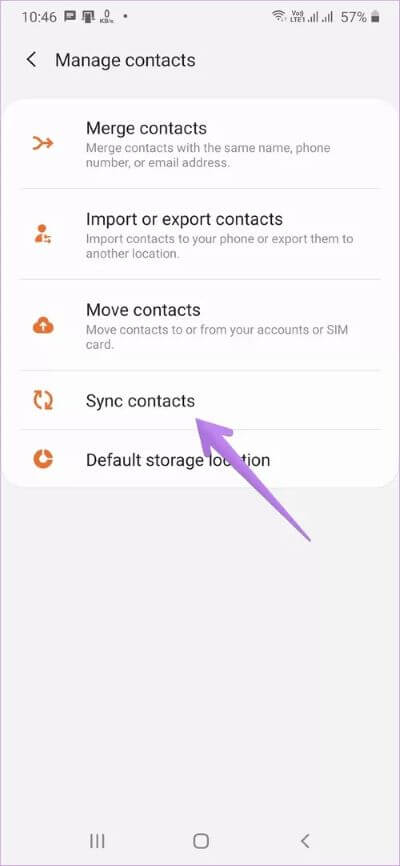
ملاحظة: يمكنك أيضًا تمكين مزامنة جهات الاتصال لحساب Google من إعدادات الهاتف> الحسابات والنسخ الاحتياطي> الحسابات. اضغط على حساب جوجل الخاص بك. اضغط على حساب المزامنة. قم بتمكين التبديل بجوار جهات الاتصال.
الطريقة الثانية: كيفية نقل جهات اتصال حساب SAMSUNG إلى حساب GOOGLE على هاتف جديد
ستساعدك الطريقة التالية إذا كنت تريد استخدام جهات الاتصال المحفوظة في Samsung Cloud على هاتف Android مختلف.
بشكل أساسي ، اتبع الخطوات المذكورة في الطريقة أعلاه. بمجرد مزامنة جهات الاتصال مع حساب Google ، ستظهر تلقائيًا في هاتفك الجديد الذي له نفس حساب Google. هذه هي فائدة استخدام جهات اتصال Google. تظل جهات الاتصال متزامنة عبر جميع الأجهزة المتصلة.
نصيحة: تعرف على كيفية عمل نسخة احتياطية من جهات الاتصال من Android و iPhone إلى Google Drive.
في حالة عدم ظهور جهات الاتصال لسبب ما ، يمكنك استيراد جهات اتصال Samsung يدويًا. لذلك ، قم بإنشاء ملف VCF لجهات اتصال Samsung الخاصة بك ، كما هو موضح في الطريقة الأولى. احفظه على مثل هذا الوسيط بحيث يمكنك الوصول إليه بسهولة من الجهاز الجديد.
على هاتفك الجديد الذي يعمل بنظام Android ، افتح تطبيق جهات اتصال Google. اضغط على أيقونة ثلاثة أشرطة في الأعلى. في ، حدد الإعدادات.

اختر استيراد وحدد ملف VCF. اختر ملف VCF الذي قمت بإنشائه لجهات اتصال Samsung. ستتم إضافة جهات الاتصال بنجاح إلى حساب Google الخاص بك. بدلاً من ذلك ، يمكنك استيراد ملف VCF من إصدار الويب الخاص بجهات اتصال Google أيضًا ، على سبيل المثال ، contacts.google.com.
الطريقة الثالثة: نقل جهات اتصال هاتف SAMSUNG إلى حساب GOOGLE
في الطرق المذكورة أعلاه ، اخترنا جهات الاتصال المحفوظة في Samsung Cloud. إذا كنت تريد نقل جميع جهات الاتصال المحفوظة على هاتف Samsung الخاص بك ، فسيتعين عليك استخدام خيار التصدير.
فيما يلي الخطوات:
الخطوة 1: قم بتشغيل تطبيق Samsung Contacts وافتح الشريط الجانبي. اضغط على إدارة جهات الاتصال.
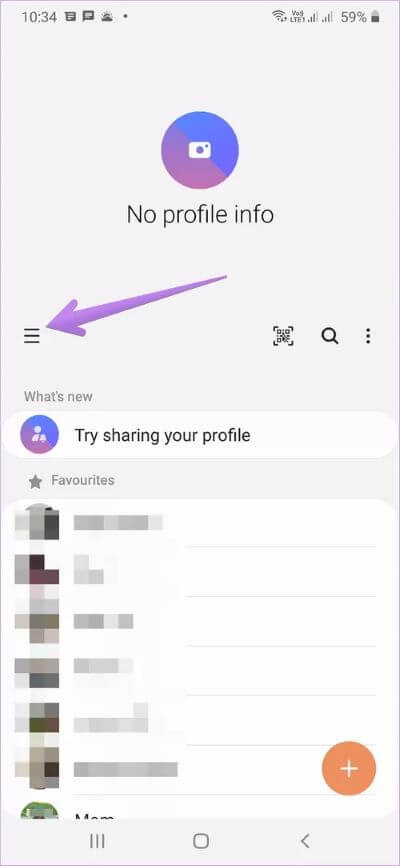
الخطوة 2: اضغط على استيراد أو تصدير جهات الاتصال متبوعًا بتصدير.
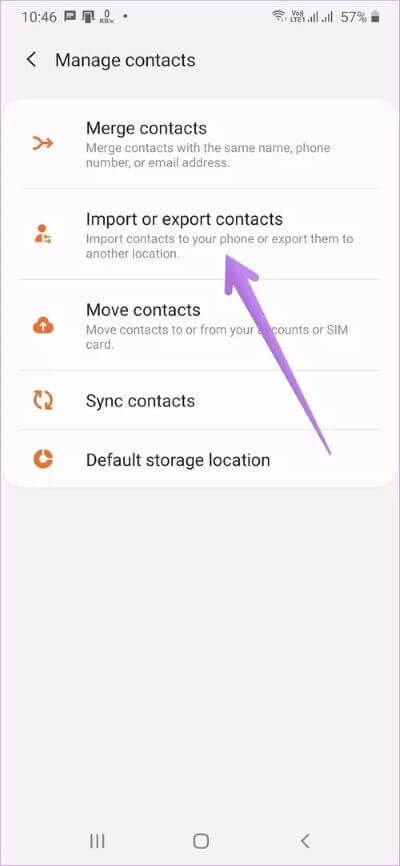
الخطوة 3: سترى أنه يجب زيادة عدد جهات الاتصال التي تريد حفظها. هذا لأنه تم تحديد جميع جهات الاتصال الآن. اضغط على وحدة التخزين الداخلية لحفظ ملف contacts.vcf. اضغط على زر تصدير لبدء العملية.
الخطوة 4: بمجرد إنشاء ملف VCF ، ستحتاج إلى استيراده إلى حساب Google. يمكنك القيام بذلك إما من نفس الهاتف أو من هاتف مختلف. الخطوات لذلك هي نفسها المذكورة في الطريقتين 1 و 2.
نصيحة للمحترفين: تعرف على كيفية استخدام حسابي WhatsApp على هاتف Samsung.
تعرف على جهات اتصال GOOGLE
بمجرد إضافة جميع جهات اتصال Samsung الخاصة بك إلى جهات اتصال Google ، يجب أن تعرف المزيد حول جهات اتصال Google. راجع دليلنا الذي يغطي مختلف النصائح والحيل المتعلقة بجهات اتصال Google.